Содержание:
Благодаря использованию файла подкачки операционная система Windows 10 может расширять объем оперативной памяти. В тех случаях, когда объем оперативной заканчивается, Виндовс создает специальный файл на жестком диске, куда выгружаются части программ и файлы данных. С развитием устройств хранения информации все больше пользователей задаются вопросом, а нужен ли этот самый файл подкачки на ССД.
Стоит ли использовать файл подкачки на твердотельных накопителях
Итак, сегодня мы постараемся ответить на вопрос многих обладателей твердотельных накопителей.
Стоит ли вообще использовать файл подкачки
Как уже было сказано выше, файл подкачки создается системой автоматически при нехватке оперативной памяти. Особенно это актуально, если в системе стоит меньше 4-х гигабайт. Следовательно, решать нужен ли файл подкачки или нет, необходимо исходя из объема оперативной памяти. Если в вашем компьютере установлено 8 или более гигабайт оперативной памяти, то в этом случае можно смело отключать файл подкачки. Это позволит не только ускорить работу операционной системы в целом, но и продлить срок службы диска. В противном случае (если в вашей системе используется меньше 8 гигабайт ОЗУ) подкачкой лучше пользоваться, при этом не важно, какой вид носителя информации вы используете.
Управление файлом подкачки
Для того, чтобы включить или отключить файл подкачки, необходимо выполнить следующие действия:
- Открыть окно «Свойства системы» и клинкуть по ссылке «Дополнительные параметры системы».
- В окне «Свойства системы» нажимаем кнопку «Параметры» в группе «Быстродействие».
- В окне «Параметры быстродействия» переходим на вкладку «Дополнительно» и нажимаем кнопку «Изменить».
Теперь мы попали в окно «Виртуальная память», где можно управлять файлом-подкачки. Для того, чтобы его отключить снимаем флажок «Автоматически выбирать объем файла подкачки» и переводим переключатель в положение «Без файла подкачки». Также, здесь можно выбрать диск, котором будет создаваться файл и установить его размер вручную.
Когда файл подкачки нужен на SSD
Может быть такая ситуация, когда в системе используются оба типа дисков (HDD и SSD) и без файла подкачки не обойтись. Тогда целесообразно перенести его на твердотельный накопитель, поскольку скорость чтения/записи на нем гораздо выше. Что в свою очередь положительно скажется на скорости работы системы. Рассмотрим и другой случай, у вас имеется компьютер с объемом оперативной памяти 4 гигабайта (или меньше) и SSD, на котором установлена система. В этом случае операционная система сама создаст файл подкачки и его лучше не отключать. Если у вас диск небольшого объема (до 128 Гбайт), то можно уменьшить объем файла (где это можно сделать, описано в инструкции «Управление файлом подкачки», представленной выше).
Заключение
Итак, как мы видим, использование файла подкачки зависит от объема оперативной памяти. Однако, если ваш компьютер не может работать без файла подкачки и при этом установлен твердотельный накопитель, то подкачку лучше всего перенести именно на него.
 lumpics.ru
lumpics.ru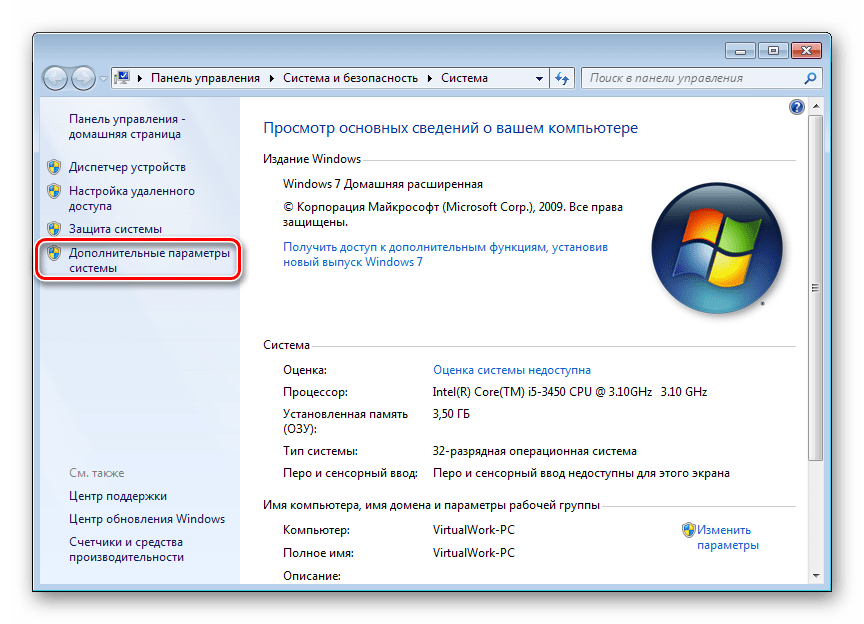
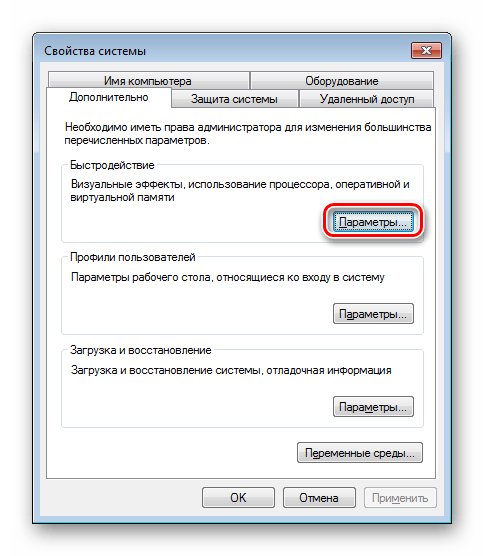











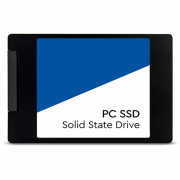


Файл подкачки — это расширение области оперативной памяти компьютера.
Файл хранится на жёстком или твердотельном диске, и когда Windows не хватает оперативной или видеопамяти, она начинает использовать его для продолжения работы программ. Файл подкачки так-же иногда называют виртуальной памятью.
Файл подкачки в Windows: pagefile.sys.